Actualizați driverul de sunet al computerului dvs. sau încercați alte sfaturi confirmate
- Dacă browserul dvs. nu acceptă audio Zoom, aceasta poate fi din cauză că utilizați o versiune veche a browserului sau driverul de sunet al computerului este învechit.
- Este posibil ca unii utilizatori să fie nevoiți să actualizeze driverele dispozitivelor audio de pe computerele lor atunci când Zoom audio nu funcționează în browserul Chrome și altele.
- Actualizarea browserului poate ajuta și atunci când sunetul Zoom nu funcționează pentru clientul web.
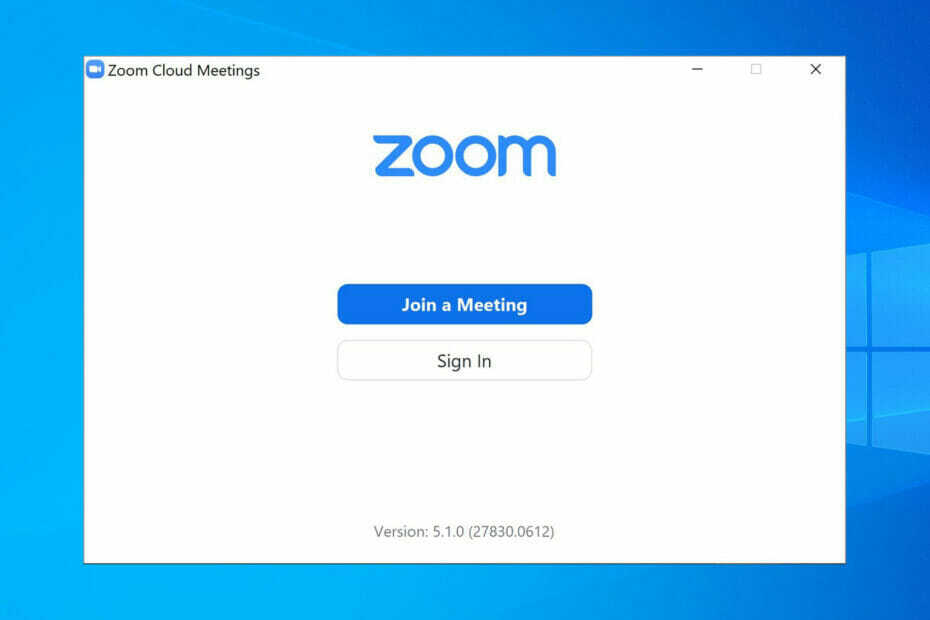
- Migrare ușoară: utilizați asistentul Opera pentru a transfera datele de ieșire, cum ar fi marcaje, parole etc.
- Optimizați utilizarea resurselor: memoria RAM este utilizată mai eficient decât în alte browsere
- Confidențialitate îmbunătățită: VPN gratuit și nelimitat integrat
- Fără reclame: Ad Blocker încorporat accelerează încărcarea paginilor și protejează împotriva extragerii de date
- Utilizabil pentru jocuri: Opera GX este primul și cel mai bun browser pentru jocuri
- Descărcați Opera
Zoom este una dintre cele mai utilizate aplicații web pentru comunicații video. Permite utilizatorilor din întreaga lume să țină legătura cu apelurile video de pe computere Windows sau dispozitive mobile.
Cu toate acestea, Zoom nu este deloc bun atunci când sunetul său nu funcționează. Uneori, aceștia trebuie să remedieze problemele audio care întrerup sunetul în apelurile video conferințe atunci când folosesc aplicația browser web.
De exemplu, unii au raportat a browserul nu acceptă dispozitivul audio eroare care apare în clientul web Zoom. Când acești utilizatori încearcă să încarce întâlniri Zoom, ei văd acest mesaj de eroare:
Browserul dvs. nu acceptă utilizarea dispozitivului audio al computerului. Vă rugăm să actualizați browserul la cea mai recentă versiune.
Acesta este doar un exemplu de probleme de sunet Utilizatorii Zoom trebuie să remedieze atunci când utilizează versiunea aplicației web în browsere. Când apar astfel de probleme, Zoom audio nu funcționează în browserele utilizatorilor.
Sfat rapid:
Pentru întâlnirile Zoom, Opera acceptă și WebRTC, deși necesită un API pentru a accesa camera finală și microfonul utilizatorului. Și aceasta este doar o mică parte din suportul audio și video Opera Zoom.
Ferestrele pop-out pentru conferințe video vă permit să păstrați fereastra video deschisă și deasupra altor file. Acest lucru face multitasking mai simplu, permițându-vă să opriți comutarea între file atunci când sunteți la apeluri.

Operă
Încercați întâlnirile Zoom în această aplicație web și testați dacă problema se repetă.
De ce audio Zoom nu funcționează în browserul meu?
În primul rând, rețineți că Zoom nu acceptă fiecare browser existent. Site-ul web Zoom listează browsere web care acceptă clientul web. Aceste browsere web sunt:
- Margine
- Firefox
- Internet Explorer
- Safari
- Google Chrome
- Operă
Dacă utilizați un browser web mai obscur pe care Zoom nu îl acceptă, acesta ar putea fi motivul pentru care sunetul Zoom nu funcționează pentru dvs. Se recomandă tuturor utilizatorilor să utilizeze browsere pe care clientul web Zoom le acceptă pe deplin.
Sfat de expert: Unele probleme ale PC-ului sunt greu de rezolvat, mai ales când vine vorba de depozite corupte sau de fișiere Windows lipsă. Dacă întâmpinați probleme la remedierea unei erori, este posibil ca sistemul dumneavoastră să fie parțial defect. Vă recomandăm să instalați Restoro, un instrument care vă va scana mașina și va identifica care este defecțiunea.
Click aici pentru a descărca și a începe repararea.
Problemele de sunet cu zoom pot apărea și pentru utilizatorii care utilizează versiuni învechite ale browserelor acceptate. Este posibil ca unii utilizatori să fie nevoiți să-și actualizeze browserele pentru a remedia audio Zoom care nu funcționează.
Eroarea audio Zoom citată mai sus se poate datora driverelor de sunet învechite de pe computerele unor utilizatori. Instalarea celor mai recente drivere audio compatibile pentru computerul dvs. poate ajuta dacă trebuie să remediați această eroare specifică.
Sunetul Zoom nu va funcționa în browser dacă accesul la microfon nu este activat pentru acesta. Așadar, asigurați-vă că browserul dvs. are acces la microfonul computerului, așa cum este prezentat în rezoluția unu de mai jos.
Cum îmi repar browserul dacă nu acceptă zoom audio?
1. Verificați permisiunile pentru microfon pentru browserul dvs
- Deschide Setări filă prin introducerea chrome://settings/ în bara de adrese a site-ului web Google Chrome și apăsând introduce.
- Clic Confidențialitate și securitate si Setări site opțiunea de navigare.
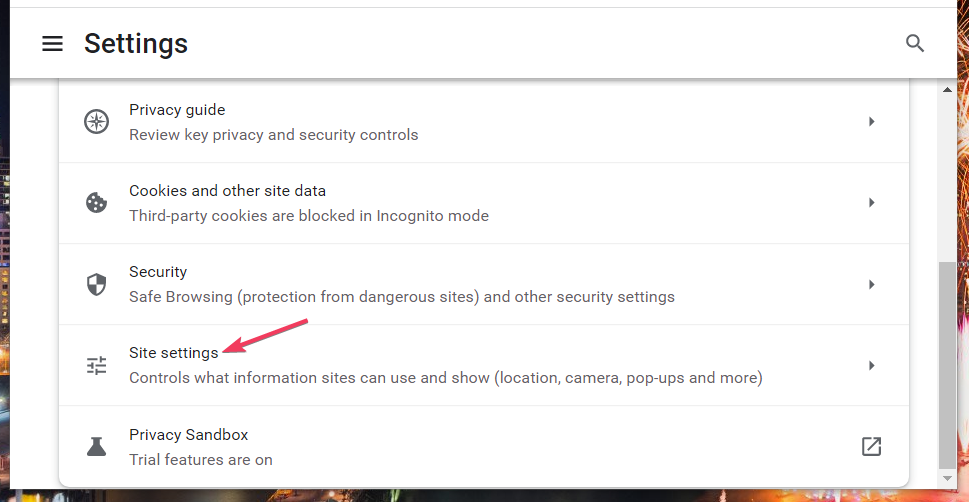
- Selectați Microfon pentru a vizualiza setările de permisiuni pentru acel dispozitiv.
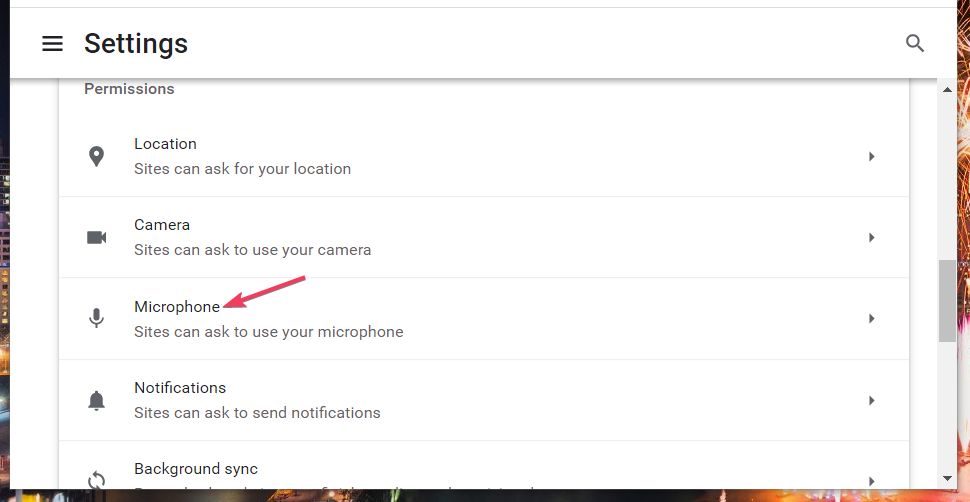
- Apasă pe Site-urile pot solicita utilizarea microfonului opțiune acolo dacă nu este selectată.
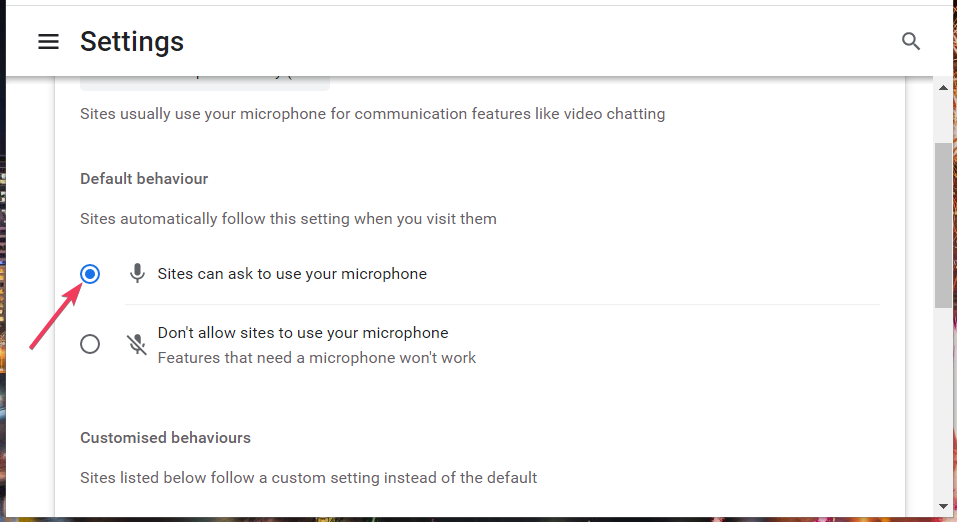
- Apoi selectați zoom.us în lista de site-uri web de mai jos.
- Selectați Permite în meniul derulant Microfon dacă acea opțiune este setată la bloc.
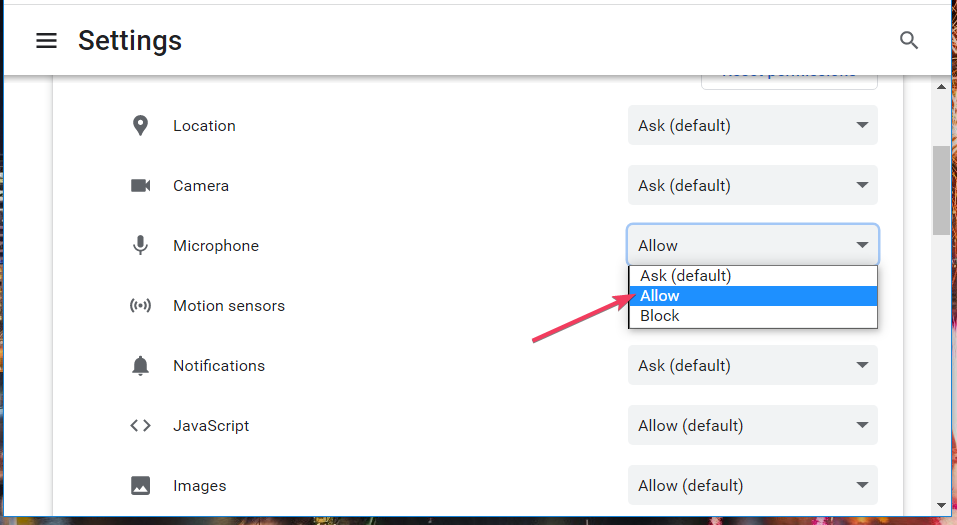
- În plus, selectați Permite pentru Sunet opțiune.
2. Actualizați driverul de sunet al computerului dvs
Cel mai simplu mod de a actualiza driverul de sunet al computerului este să utilizați un instrument de actualizare a driverelor, cum ar fi DriverFix. Acesta vă va scana computerul și vă va spune dacă trebuie să actualizați driverul audio. Apoi puteți selecta un Actualizați opțiunea din acel software pentru a descărca și instala cel mai recent driver de sunet.
Cu toate acestea, puteți actualiza manual driverul de sunet al computerului dvs. sau prin Device Manager. Postarea noastră despre actualizarea driverelor include mai multe detalii despre cum să actualizați driverele de dispozitiv în Windows 11/10.
- VPN este temporar indisponibil Opera rezolvă problema
- Nu se poate dezinstala Chromium? Încercați aceste soluții rapide
- 3 moduri de a repara Opera GX atunci când muzica de fundal nu funcționează
- 4 moduri testate de a remedia problemele cu ecranul negru din Internet Explorer
- 2 moduri ușoare de a repara console.log dacă nu funcționează în Firefox
3. Reinstalați browserul
- apasă pe Windows tasta + R butoanele de pe tastatura PC-ului dvs.
- Introduceți asta Alerga comanda pentru deschiderea Programe si caracteristici applet:
appwiz.cpl - Selectați O.K pentru a vizualiza instrumentul de dezinstalare Windows.

- Apoi, selectați browserul dvs. din lista de software.
- Clic Dezinstaleazăeu (împreună cu da la solicitări) pentru a vă elimina browserul.
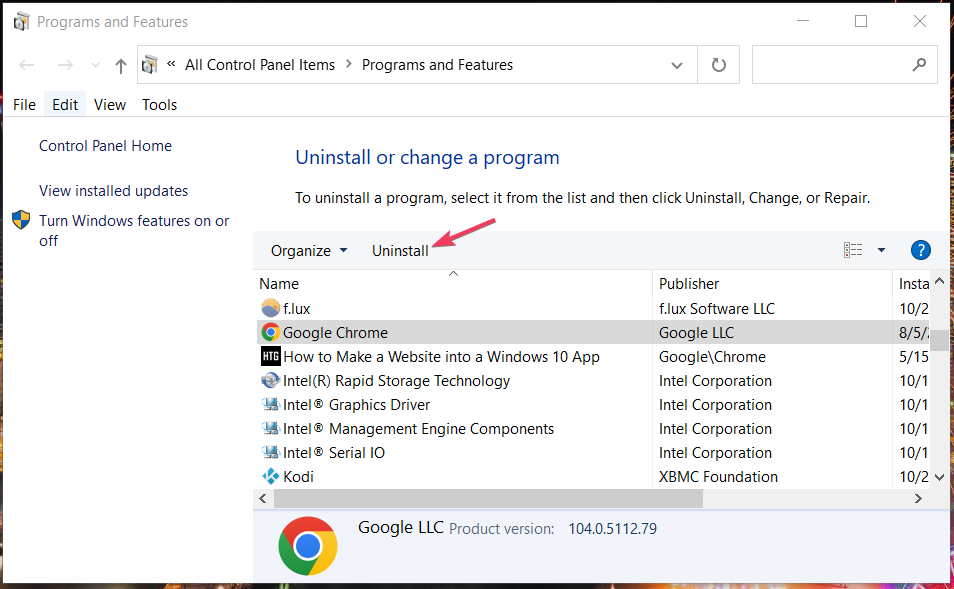
- Apoi deschideți site-ul web oficial al browserului dvs.
- Selectați opțiunea de descărcare de pe site-ul respectiv pentru cea mai recentă versiune a browserului dvs.
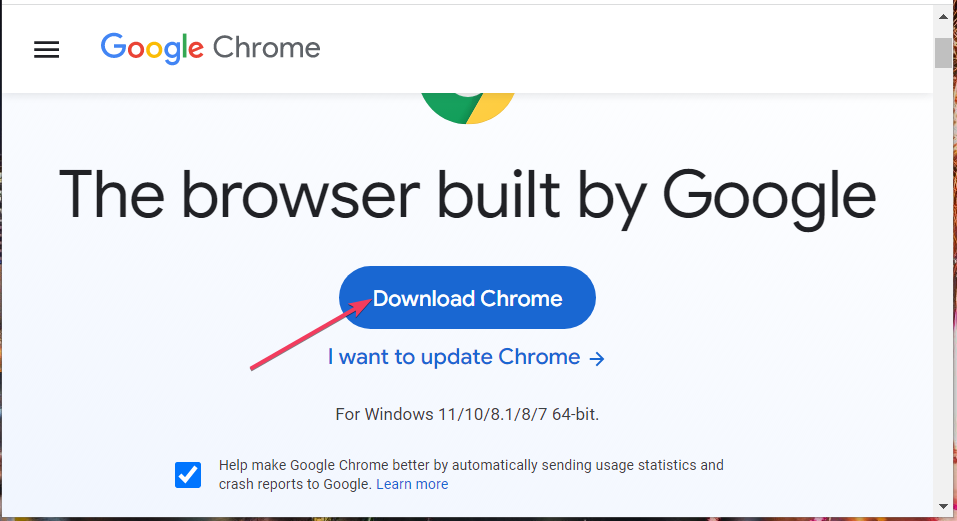
- Deschideți orice folder care include vrăjitorul de configurare descărcat pentru browserul dvs.
- Faceți dublu clic pe fișierul de configurare pentru browserul dvs. web pentru a instala software-ul.
Există și alte moduri în care puteți remedia audio Zoom care nu funcționează în browser. Cu toate acestea, acestea sunt trei dintre cele mai probabile rezoluții pentru remedierea sunetului Zoom în browsere.
Cu toate acestea, rețineți că nu trebuie să utilizați deloc clientul web Zoom. Dacă sunetul Zoom încă nu funcționează într-un browser, încercați să utilizați Client desktop Zoom pentru Windows ca alternativă.
Spune-ne ce sfat a funcționat pentru tine în zona de comentarii de mai jos.
 Mai aveți probleme?Remediați-le cu acest instrument:
Mai aveți probleme?Remediați-le cu acest instrument:
- Descărcați acest instrument de reparare a computerului evaluat excelent pe TrustPilot.com (descărcarea începe pe această pagină).
- Clic Incepe scanarea pentru a găsi probleme Windows care ar putea cauza probleme PC-ului.
- Clic Repara tot pentru a remedia problemele legate de tehnologiile brevetate (Reducere exclusivă pentru cititorii noștri).
Restoro a fost descărcat de 0 cititorii luna aceasta.

![Browserul dvs. nu acceptă WebGL [Rezolvat]](/f/ad9d2bc0b4e90800d0f92a9cd321bbb0.jpg?width=300&height=460)
